Extra agenda's maken
Naast de standaard Microsoft OutlookAgenda kunt u ook andere Outlook-agenda's maken. U kunt bijvoorbeeld een agenda maken voor uw persoonlijke afspraken, los van uw werkagenda.
Opmerking: Als de stappen onder dit tabblad Nieuwe Outlook niet werken, gebruikt u mogelijk nog geen nieuwe Outlook voor Windows. Selecteer Klassieke Outlook en volg in plaats daarvan deze stappen.
-
Selecteer in de agenda het tabblad Start .
-
Selecteer links onder het agendaraster

-
Selecteer aan de linkerkant Lege agenda maken.
-
Voer een naam in voor de nieuwe agenda. Selecteer vervolgens onder Toevoegen aan aan welke categorie u de agenda wilt toevoegen. (Categorieën worden links weergegeven onder de kalendermaandweergave.)
-
Kies Opslaan.
Tips:
-
Zie Een Outlook-agenda delen met anderen als u een agenda wilt delen.
-
Als u een gedeelde agenda wilt openen, gaat u naar Start > Agenda toevoegen > Toevoegen uit map.
-
Als u een agenda wilt verwijderen, klikt u met de rechtermuisknop op de naam van de agenda in het navigatiedeelvenster en selecteert u verwijderen.
Wanneer u een extra agenda maakt, ook wel een secundaire agenda genoemd, kunt u gebeurtenissen toevoegen aan die agenda en verwachten dat deze gebeurtenissen ook van invloed zijn op uw beschikbaarheid. Wanneer anderen uw beschikbaarheid echter bekijken met behulp van de Planningsassistent, worden de secundaire agendagebeurtenissen niet weergegeven. Dit gedrag is volgens het ontwerp. Alleen gebeurtenissen in uw primaire agenda zijn van invloed op uw beschikbaarheid.
Belangrijk: Als u een nieuwe agenda onder uw Exchange-agenda maakt, wordt de nieuwe agenda ook gesynchroniseerd met de Exchange-server. Als u echter een vergadering in de nieuwe Exchange-agenda maakt, worden reacties op deze vergadering niet bijgehouden.
-
Klik in Agenda op het tabblad Map in de groep Nieuw op Nieuwe agenda.
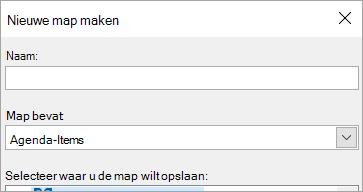
Opmerking: Als u zich in E-mail, Contactpersonen, Taken, Logboek of Notities bevindt, klikt u op het tabblad Map in de groep Nieuw op Nieuwe map. Klik in de lijst Map bevat op Agenda-items.
-
Typ in het vak Naam een naam voor de nieuwe agenda.
-
Klik in de lijst Selecteer waar u de map wilt opslaan op Agenda en klik vervolgens op OK.
De nieuwe agenda wordt weergegeven in de navigatiedeelvenster Agenda .
Als u een agenda wilt weergeven, schakelt u het selectievakje voor de agenda in.
Wanneer er meerdere selectievakjes zijn ingeschakeld, worden de agenda's naast elkaar weergegeven en kunnen ze worden overgeschakeld naar de agenda-overlayweergave. Zie Meerdere agenda's tegelijk weergeven voor meer informatie.
Tip: Als u een agenda wilt verwijderen, klikt u met de rechtermuisknop op de naam van de agenda in het navigatiedeelvenster en klikt u vervolgens op Agendanaam verwijderen.










